Von Selena KomezAktualisiert am Februar 03, 2020
Backup ist wichtig. Ob Ihr Android-Smartphone oder Android-Tablet, das Backup zum richtigen Zeitpunkt kommt, um die unnötigen Probleme zu retten. Es ist nicht schlimmer, als Sie feststellen, dass Sie etwas auf dem Gerät gesichert haben, nachdem Sie Daten verloren haben. Hier sind mehrere Möglichkeiten zu Erstellen Sie eine Sicherungskopie von Android als Referenz.
Sie sollten Ihre Android-Daten häufig sichern, da Sie nie wissen, wann Sie versehentlich etwas verloren oder verloren haben. Dies kann auch passieren, wenn Sie Aktualisierungen durchführen oder Ihre Dateien bereinigen, um Speicherplatz, verlorenes / gestohlenes Gerät usw. zu sparen. Was auch immer der Grund ist, Sie sollten Ihre Daten so oft wie möglich sichern.
Teil 1: Android-Telefon oder -Tablet mit USB sichern
Ich empfehle, die erste Sicherung Ihrer Android-Daten als Kopie der SD-Karte zu erstellen, die Sie auf Ihrem Computer aufbewahren. Ich werde hier die grundlegenden Schritte auflisten, aber beachten Sie, dass es bei Android-Geräten geringfügige Abweichungen in der genauen Formulierung oder den Schritten geben kann.
Schritt 1. Verbinden Sie Ihr Android-Gerät über das USB-Kabel mit Ihrem Computer (Windows oder Mac sollte funktionieren).
Schritt 2. Ziehen Sie auf Ihrem Android-Gerät das Hauptmenü herunter (wischen Sie vom oberen Bildschirmrand nach unten) und wählen Sie „USB-Verbindung“.
Schritt 3.Wählen Sie auf der nächsten Seite USB-Massenspeicher und klicken Sie auf OK.
Schritt 4. Auf Ihrem Computer wird ein neues Laufwerk oder eine neue Wechseldiskette für die SD-Karte angezeigt. Öffnen Sie es und kopieren Sie alle darin enthaltenen Dateien an einen neuen Speicherort auf Ihrem Computer. Ich würde das Datum direkt in den Namen des Ordners einfügen - etwa „130815_ANDROID-SD-CARD-BACKUP“ -, damit Sie es sehr leicht identifizieren können und wann es erstellt wurde.
Diese erste Sicherungskopie ist gut und einfach, und Sie werden dankbar sein, dass Sie sie haben, wenn etwas schief geht, aber sie wird wahrscheinlich nicht zu oft aktualisiert. Für Ihre zweite Sicherung empfehle ich daher, eine Methode zu wählen, die häufiger aktualisiert wird um sicherzustellen, dass Sie die neuesten Fotos, Texte, Einstellungen und alles andere auf Ihrem Android gespeichert haben.
Da es bei Android jedoch darum geht, den Benutzern eine Auswahl zu geben, gibt es verschiedene Möglichkeiten.
Teil 2: Android-Telefon oder Tablet mit Google sichern
Glücklicherweise synchronisiert Google automatisch Dinge wie Ihre Kontakte, Kalendertermine, Dokumente und sogar App-Käufe, sofern Sie ihm die Erlaubnis dazu erteilen.
Wenn Sie in die Einstellungen Ihres Telefons gehen, finden Sie einen Abschnitt namens Sichern & Zurücksetzen. Hier finden Sie eine Option zum Sichern Ihrer Daten, einschließlich Wi-Fi-Passwörtern, Einstellungen und App-Daten. All dies ist an Ihr Google-Konto gebunden, das Sie so einstellen können, dass es bei der Neuinstallation einer App automatisch wiederhergestellt wird.
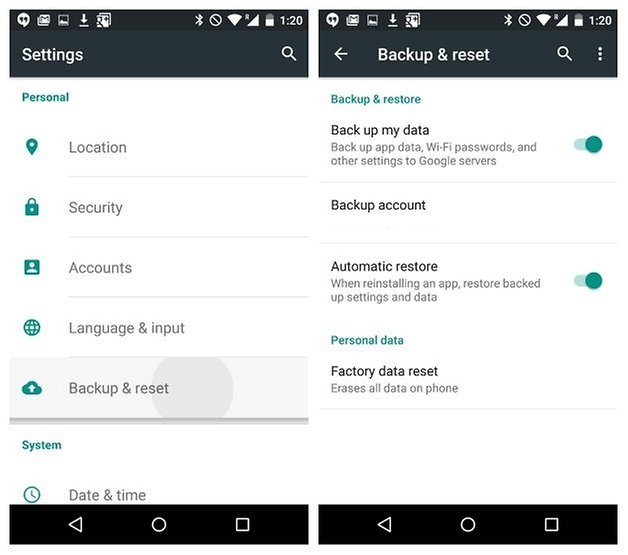
Google speichert zwar viele Daten, andere Programme helfen jedoch auch, Daten auf Android zu sichern.
Teil 3: Android-Daten mit Telefonübertragung auf Computer sichern
Ich bevorzuge eine einfachere, bequemere und sicherere Möglichkeit, Android-Daten zu sichern und wiederherzustellen. Hier finden Sie eine nützliche Lösung, die ich verwendet habe Android-Übertragungist ein multifunktionales mobiles Übertragungsprogramm für Sichern und Wiederherstellen von Daten eines Android-Geräts,einschließlich Kontakte, SMS, Videos, Musik, Fotos, Kalender, Anrufprotokolle, Apps.Es unterstützt Sie dabei, Daten effizient zu sichern, die gesicherten Dateien auf dem Gerät wiederherzustellen, da Ihr Gerät beschädigt ist, aus Versehen gelöscht wurde, die Werkseinstellungen wiederherzustellen, das Gerät zu verwurzeln usw. Die Marken von Android-Geräten einschließlich Samsung, HTC, LG, Lenovo, Motorola, Huawei, Xiaomi, ZTE, etc.. Mal sehen, wie es im Detail funktioniert.


Schritt 1. Verbinden Sie Android mit dem Computer und führen Sie die Telefonübertragung aus
Führen Sie zunächst den Phone Transfer auf dem Computer aus. Verbinden Sie Ihr Android-Gerät über USB-Kabel mit dem Computer. Anschließend wird das Gerät schnell erkannt und im Hauptfenster angezeigt.

Schritt 2. Wählen Sie die zu sichernden Android-Daten auf dem Computer aus
Wählen Sie auf der Startseite des Programms den Modus "Telefon sichern". Das Sicherungsfenster wird geöffnet. Standardmäßig werden alle Inhalte, die Sie sichern können, angeklickt. Sie können auch einfach auf die gewünschten Inhalte klicken.

Schritt 3.Backup-Daten von Android auf Computer
Stellen Sie sicher, dass die angekreuzten Dateien diejenigen sind, die Sie sichern möchten. Klicken Sie dann auf "Kopie starten". Die Dateiübertragung beginnt. Bitte achten Sie darauf, das Gerät während des gesamten Sicherungsvorgangs nicht zu trennen.



Teil 4: Wiederherstellen von gesicherten Daten von Computer auf Android mit Telefonübertragung
Schritt 1. Wählen Sie den Telefonübertragungsmodus
Klicken Sie auf der Startseite von Phone Transfer auf "Aus Backups wiederherstellen". Alle Backups, die Sie mit diesem Programm erstellt haben, werden im linken Bereich aufgelistet. Wählen Sie einfach Ihre vorherigen Backup-Dateien aus und klicken Sie auf Dateien, die Sie auf Ihrem Android wiederherstellen möchten.


Schritt 2.Restore Files auf Android
Klicken Sie auf die Schaltfläche "Kopieren starten", um alle ausgewählten Dateien vollständig auf Android wiederherzustellen.

Phone Transfer ermöglicht das Sichern von Kontakten, Kurzmitteilungen, Anrufprotokollen, Musik, Apps, Fotos und Videos von Android-Geräten in kurzer Zeit. Auf der anderen Seite bietet Phone Transfer die Funktion, das Backup auf Android ohne Datenverlust wiederherzustellen.


Teil 5: Android-Daten auf Android mit Datenwiederherstellung sichern
Android Data Recovery, ein anderes Datenmanager-Tool hier unsere nachdrückliche Empfehlung, die ein nützliches Werkzeug ist Android-Daten auf dem Computer sichern und auch der gesicherte Daten vom Computer auf Android wiederherstellenDas Programm erleichtert das Sichern und Wiederherstellen von Daten eines Android-Handys oder -Tablets, z Kontakte, Kurzmitteilungen, Videos, Musik, Fotos, Kalender, Anrufprotokolle, Informationen zu Wiedergabelisten und AnwendungenSie müssen unter keinen Umständen mehr aus Versehen Daten verlieren.




Schritt 1. Verbinden Sie das Android-Gerät mit dem Computer und führen Sie das Programm aus
Starten Sie Android Data Recovery und wählen Sie im Abschnitt "Weitere Tools" die Option "Android-Datensicherung und -wiederherstellung". Schließen Sie dann das Android-Gerät mit USB-Kabeln an Ihren Computer an. Das Programm erkennt das Gerät bald.


Hinweis: Wenn sich auf Ihrem Computer ein anderes Android-Verwaltungsprogramm befindet, stellen Sie sicher, dass keines von ihnen ausgeführt wird.
Tipps: Wenn Sie dieses Programm zur vorherigen Sicherung Ihres Geräts verwendet haben, können Sie Ihre bisherige Sicherung anzeigen, indem Sie auf "Sicherungsverlauf anzeigen" klicken.
Schritt 2. Wählen Sie die zu sichernden Dateitypen aus
Wenn das Programm Ihr Gerät erkannt hat, klicken Sie auf "Backup", um die Daten auszuwählen, die Sie sichern möchten (in der letzten Sicherung enthalten). Android Data Recovery kann zum Sichern verschiedener 9-Dateitypen verwendet werden, einschließlich Nachrichten, Anrufverlauf, Kalender, Galerie , Audio, Video, Anwendungen und Anwendungsdaten.Bitte beachten Sie, dass für das Backup der App-Daten Ihr Android-Gerät gerootet sein muss.

Nachdem Sie die Datei ausgewählt haben, die Sie sichern möchten, klicken Sie auf die Schaltfläche "Backup", um den Vorgang zu starten. Der gesamte Vorgang dauert nur wenige Minuten.

Wenn die Sicherung abgeschlossen ist, können Sie in der unteren linken Ecke des Fensters auf "Sicherung anzeigen" klicken, um die Details der Sicherungsdatei anzuzeigen.

Jetzt können Sie Ihre Sicherungsdatei anzeigen, indem Sie auf "Ansicht" klicken.



Teil 6: Wiederherstellen von gesicherten Daten von Computer zu Android mit Android-Datenwiederherstellung
Schritt 1. Verbinden Sie das Android-Gerät mit dem Computer und führen Sie das Programm aus
Starten Sie Android Data Recovery und wählen Sie im Abschnitt "Weitere Tools" die Option "Android-Datensicherung und -wiederherstellung". Schließen Sie dann das Android-Gerät mit USB-Kabeln an Ihren Computer an. Das Programm erkennt das Gerät bald.
Klicken Sie auf "Wiederherstellen" und wählen Sie eine der älteren Sicherungsdateien auf Ihrem Computer aus. Diese Sicherungen können entweder von diesem Android-Gerät oder von einem anderen Gerät stammen.



Schritt 2. Wählen Sie Sicherungsdaten für die Wiederherstellung auf Android
Sie können die Daten auswählen, die Sie wiederherstellen möchten. Wählen Sie links die verschiedenen Dateitypen aus und wählen Sie dann die gewünschten Dateien aus. Klicken Sie zum Starten auf "Wiederherstellen".

Beim Wiederherstellungsvorgang benötigt Android Data Recovery während des Wiederherstellungsvorgangs eine Autorisierung. Erlauben Sie die Autorisierung, und klicken Sie auf "OK", um fortzufahren.

Der gesamte Vorgang sollte nur einige Minuten dauern. Android Data Recovery fordert Sie auf, den Wiederherstellungsvorgang abzuschließen. Außerdem wird detailliert beschrieben, welche Arten von Daten erfolgreich wiederhergestellt wurden und welche nicht.

Laden Sie die Android-Datenwiederherstellung kostenlos herunter:




Verwandte Artikel:
Sichern und Wiederherstellen von Samsung
Sichern und Wiederherstellen von Lenovo
Sichern und Wiederherstellen von Motorola
Sichern und Wiederherstellen von LG
Sichern und Wiederherstellen von Huawei
Sichern und Wiederherstellen von Android-Daten
Ihre Nachricht
Prompt: Sie brauchen, um Einloggen bevor du kommentieren kannst.
Noch keinen Account. Klicken Sie bitte hier Registrieren.





(
1 Stimmen, Durchschnitt:
5.00 aus 5)

Laden...

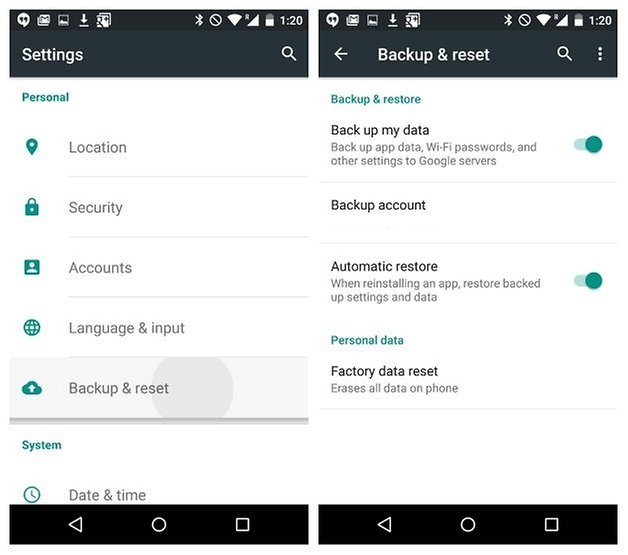

























Noch kein Kommentar Sag etwas...